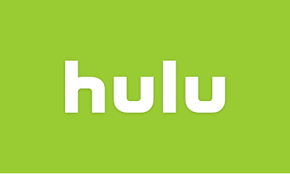以前、U-NEXTのサービス内容について2記事に渡りご紹介いたしました。
U-NEXTには無料お試し期間があるので、実際に使用してみたという方も多いと思います。
しかし、「やはり自分には合ってないな」と感じ解約を検討しているが、解約方法が分からないという方もいるかと思います。
今回は、そんな方々に向けて解約方法の手順などをご紹介していきたと思います。
解約前の注意点
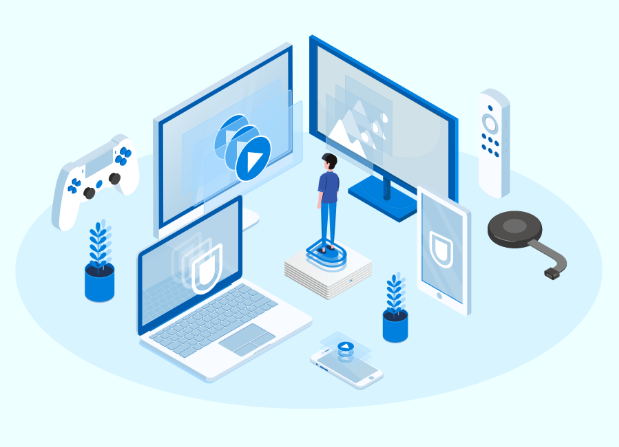
まず初めに、解約をする際のいくつかの注意点をご紹介いたします。
1.無料トライアル期間中ではないか?
無料期間中であれば、映画やドラマなど全てのジャンルの動画が見放題、雑誌は読み放題です。
※見放題・読みい放題は対象の作品に限ります。
無料期間を1日でも過ぎてしまうと自動的に料金が発生してしまいますが、2週間あるので、出来れば終了期間ギリギリでの解約がお得と思われます。
2.現在、視聴途中の作品はない?
解約をした時点で視聴中の作品も含め全ての作品が視聴、閲覧できなくなります。
3.月頭の解約ではないか?
こちらは、無料お試し期間のご利用ではなく、月額料金をお支払いしている方に該当します。
基本的に月額利用料は毎月、月が替わるごとに発生いたしますが、U-NEXTでは解約の際、日割り清算は対応していません。
月の頭や途中で解約した場合でも、解約時の月の月額利用金が満額で請求されます。
できれば月末まで最大限利用し、月が替わる前に解約することが1番お得と思われます。
解約方法
では実際に解約方法の手順をご説明していきます。
今回はアカウント登録時にブラウザから会員登録した方とiOSアプリから会員登録した方の解約方法についてご説明していきたいと思います。
アカウント登録時にブラウザから会員登録した方とiOSアプリから会員登録した方では解約方法が多少異なります。
※Amazon Fire TV / Fire TV Stickで会員登録した方はAmazonのアカウントで利用されているため、解約手続きはAmazonのサービスサイトでの解約手続きが必要です。
1. ブラウザかアプリからU-NEXTへログインします。
※登録時にブラウザから会員登録した方とiOSアプリから会員登録した方では解約方法が多少異なります。
GoogleChrome、safari、Internetexplorerなどのブラウザから会員登録をした方はブラウザから、iOSアプリから会員登録した方はアプリからログインをして下さい。
※ブラウザを使用の方で子アカウントをお持ちの方は必ず親アカウントでログインしてください。
※iOSアプリから会員登録した方は、月額利用料がAppleIDでの課金で設定されているので、解約手続きはアプリ(AppleID)のアカウント管理画面での手続きになります。
2. 画面左上のメニューから [ 設定・サポート ] を選択します。
3.次に下部にある[ 契約内容の確認・変更 ] を選択します。
※[ 契約内容の確認・変更 ] が見当たらない場合は、子アカウントでのログイン扱いになっていますので、親アカウントへ切替えてください。
4. 契約中のサービスの一覧が表示されるので、解約手続きをします。
・ブラウザからの解約
『月額プラン』の解約場合は『月額プラン』の枠にある [ 解約はこちら ]を選択します。
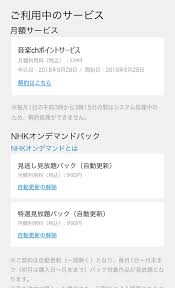
※『月額プラン』以外に『見逃し見放題パック』『特選見放題パック』など別のサービスも利用しておられる方は、上記の手順で解約したサービスやパックをそれぞれ個別で解約手続が必要となります
お知らせなどが表示されるので確認をし、解約でよければ [ 次へ ] を選択します。
ブラウザからの方は以上で解約手続きは完了です。
最後に任意のアンケートが表示されます。
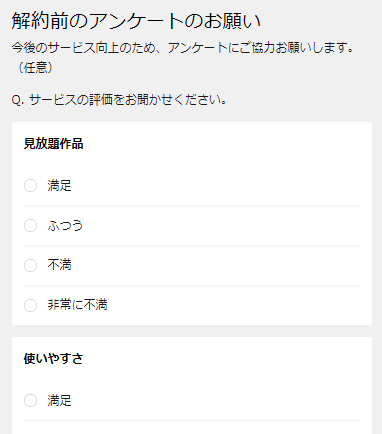
・iOSアプリからお解約
※1~3までの手順はブラウザと同じです。
ここまでいったらアプリ版では[ 定額制サービスを停止 ] が表示されるので選択し、次に [ U-NEXT ] を選択します。
表示内容を確認して [ サブスクリプションをキャンセルする ] を選択します。
次に [ 確認 ] を選択して次の画面へ移行すると解約手続きの完了です。
※ここで [ 今はしない ] を選択すると解約はされません。
最後に[ サブスクリプションをキャンセルする ] が非表示になっているかを確認します。

※ [ サブスクリプションをキャンセルする ] が表示されている場合は解約手続きが出来ていませんので通信環境がいい場所で再度やり直してください。
※iOSアプリからは手続完了後も指定の更新日まではご利用が可能のようです。
※iOSアプリ(AppleID)の課金サービスでの U-NEXTのご利用は月額料金は2,400円(税込)です。
以上が解約の手続きとなります。解約は月額利用料が発生するサービスの解約であり、解約後もIDは残っておりU-NEXTにログインすることは可能です。
再度利用する場合がある方などはこの状態でIDを残していてもいいかと思います。
退会(アウントの削除)
退会をすると解約とは異なりアカウントが完全に削除され、ログインできなくなります。
すべての契約中のサービスを解約した上で、メニューから[ 設定・サポート ]→[ 契約内容の確認・変更 ] から退会手続きをすることができます。
※iOSアプリ(AppleID)での課金で月額プランをご利用していた方は月額プランの解約手続き処理後の更新予定日以降に退会が可能になります。
まとめ
今回はブラウザから会員登録した方とiOSアプリから会員登録をした方に向けて解約、退会方法をご説明していきました。ご理解頂けましたでしょうか??少し手間はかかりますが、解約方法が分からない方、これから登録を考えているが解約できるか不安という方はぜひ参考にして頂き動画配信サービスを楽しんで頂ければ嬉しいです。